Како уклонити антивирус са рачунара

- 2092
- 11
- Mrs. Glenn Cruickshank
За многе кориснике, када покушавате да уклоните антивирус - Касперски, Аваст, ГЦД 32 или, на пример, МЦАФЕЕ, који је унапред инсталиран на многим лаптопима приликом куповине, чији је резултат тога, од којих је резултат тога.
У овом чланку ћемо размотрити како да правилно уклонимо антивирусни програм, који проблеми се могу сусрести и како решити ове проблеме.
Центиметар. Такође:
- Како уклонити антивирус аваст са у потпуности рачунара
- Како у потпуности уклонити Касперски антивирус са рачунара
- Како избрисати ЕСЕТ НОД32 и Смарт Сецурити
Како да не уклони антивирус
Прва и најважнија ствар која не треба да се уради ако је потребно да уклоните антивирус је да га потражите у рачунарским мапама, на пример у програмским датотекама и покушајте да уклоните Касперски, ЕСЕТ, Аваст или било које друго. Где то води:
- Током поступка уклањања, појавиће се грешка "Није могуће избрисати име_филе. Нема приступа. Диск може бити препун или заштићен од снимања или је датотека заузета друга апликација ". То се дешава из разлога да се антивирус лансира, чак и ако је претходно оставио, систем антивирусних система највероватније дело.
- Даљње уклањање антивирусног програма може бити тешко из разлога да се у првој фази ипак бришу неке потребне датотеке и њихово одсуство може спречити уклањање антивируса са стандардним средствима.

Упркос чињеници да се чини очигледно и дуго је познато свим корисницима да се на овај начин не могу избрисати програми (осим разних преносивих и програма који не захтевају инсталацију), међутим, описана ситуација је најчешће од којих се антивирус не може бити уклоњен.
На који начин уклањање антивируса је право
Најтачнији и поуздан начин уклањања антивируса, под условом да се лиценцира и да се његове датотеке нису ни на који начин не мењају - уђите у "Старт" (или "Сви програми у систему Виндовс 8), пронађите мапу Антивирус и пронађите" Уклањање антивируса тамо "(његово име)" или, на енглеском - деинсталирати. Стога ће се покренути корисност уклањања које је програми програми посебно припремио и омогућава вам да уклоните њихов антивирус из система. Затим је довољно да поново покренете рачунар за коначно уклањање (а затим можете очистити и регистар Виндовс само у случају, на пример, помоћу бесплатног програма ЦЦлеанер).
Ако мени не покрене антивирусну мапу или везу до његовог уклањања, овде је још један начин да обављате исту операцију:
- Притисните типке ВИН + Р на тастатури
- Унесите наредбу Аппвиз.Цпл И кликните на Ентер
- На листи инсталираних програма пронађите свој антивирус и кликните на "Делете"
- Поново учитајте рачунар
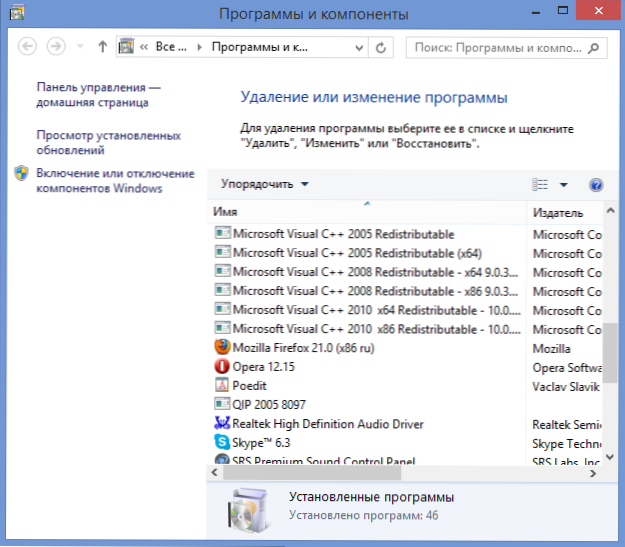
И, као напомена: Многи антивирусни програми чак и са овим приступом нису у потпуности уклоњени са рачунара, у овом случају, требало би да преузмете било који бесплатни услужни програм за чишћење Виндовс-а, као што је ЦЦлеанер или Рег чистач и уклоните све спомене антивируса из регистра.
Такође имајте на уму да скоро сви антивирусни програмери имају засебну званичну услугу на својој веб локацији за потпуно уклањање антивируса са рачунара, који се обично може наћи на захтев који се састоји од имена антивирусног и деинсталираног услужног програма. Обично су ове комуналије довољно ефикасне.
Ако не можете да уклоните антивирус
Ако је из неког разлога уклањање антивируса, на пример, не ради, јер сте у почетку покушали да уклоните мапу са његовим датотекама, онда се то ради:
- Покрените рачунар у сигурном режиму.Идите на контролну таблу - Администрација - Услуге и искључите све услуге везане за антивирус.
- Користећи систем да бисте очистили систем, очистите све што се тиче овог антивируса из Виндовс-а.
- Избришите све антивирусне датотеке са рачунара.
- Ако је потребно, користите програм попут Унделете Плус.
До сада ћу у једном од следећих упутстава написали више о томе како уклонити антивирус, у случају када стандардне методе уклањања не помажу. Исти приручник је дизајниран за кориснике почетника и има за циљ да обезбеди да не изврши погрешне акције, што само може довести до чињенице да уклањање постаје тешко, систем даје грешке и једина опција на памет Ово је Виндовс поновна инсталација.

